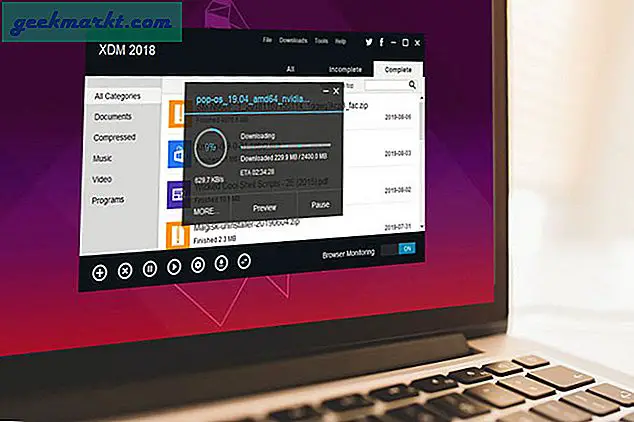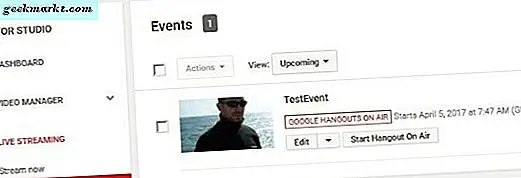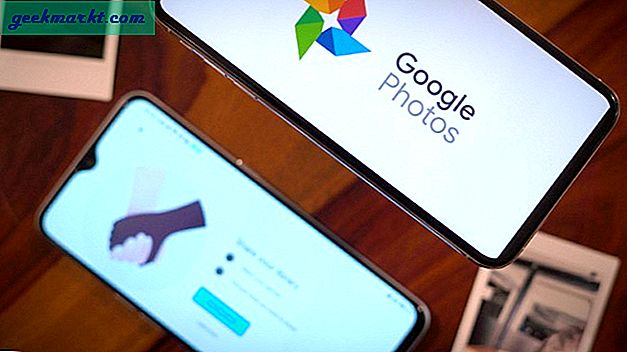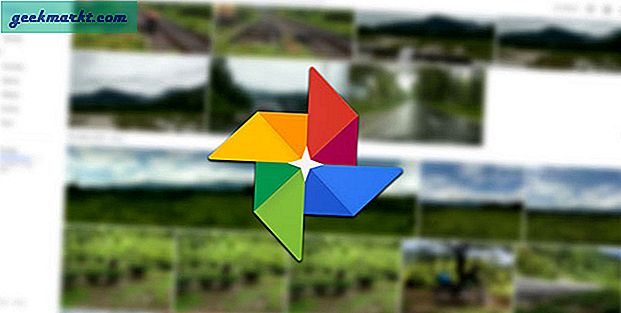Det kan være tider når du har logget på Chromebooken til noen og glemmer å logge av. Siden det er en Google-konto, har du åpenbart mye av dataene dine i den, som bilder, betalingsdetaljer og hva som helst. Heldigvis er Chromebooks helt internettbaserte enheter, slik at du enkelt kan logge deg ut fra en hvilken som helst enhet. Dette er hvordan
Les også:Slik starter du apper ved oppstart i Chromebook
Pålogging av Chromebook når du er borte
Start med å logge på Google-kontoen din fra din pålitelige enhet, som PC eller smarttelefon. Du kan gjøre det ved å åpne en nettleser, gå til Google Søk> klikke på profilbildet ditt> og klikke på "Administrer Google-kontoen din". Alternativt kan du klikke på denne lenken for å åpne Google-kontoen direkte.
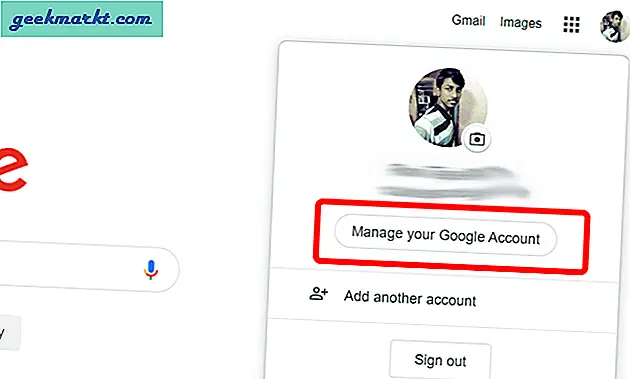
Nå under sikkerhetsfanen, bla nedover for å finne en seksjon som heter "Dine enheter", klikk på "Manage Devices" under den.
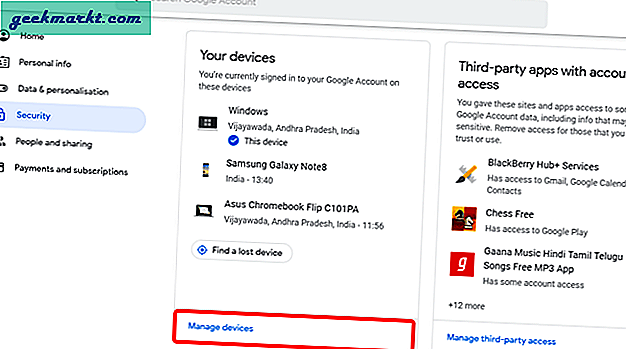
Velg nå Chromebooken du vil logge av
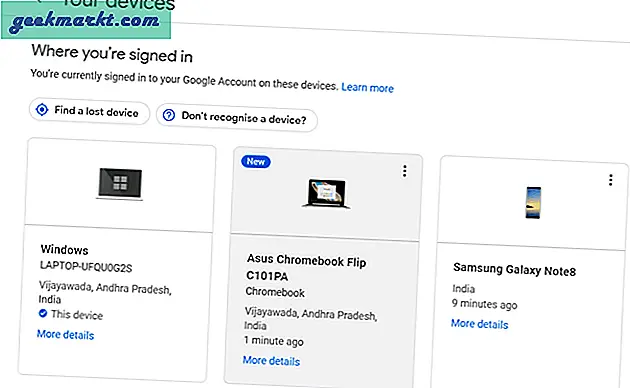
Klikk nå på Signout-brikken og klikk igjen på Signout i popup-vinduet som vises.
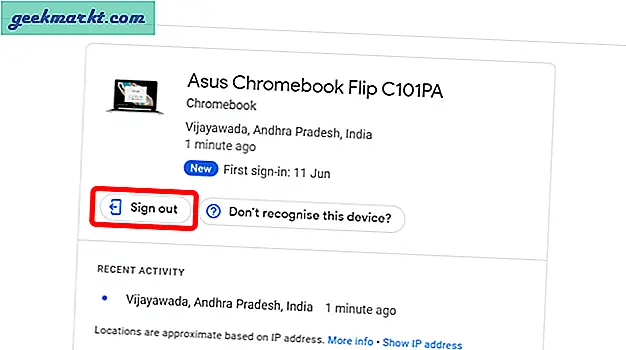
Så snart du logget av, logger den seg ut av Chrome-nettleseren på Chromebook og viser en påloggingsfeil.
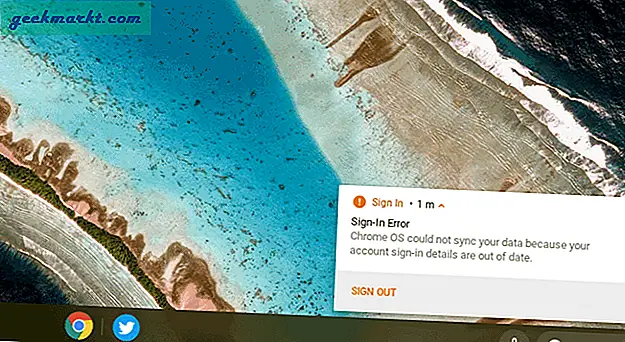
Nesten alle appene du installerte, blir logget av, men de vil fortsatt være tilgjengelige.
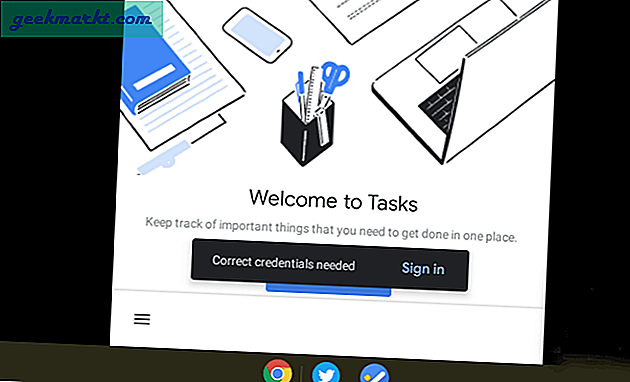
Og når noen klikker på alternativet for påloggingsfeil, logger det seg ut helt på Chromebook og ber om å logge på igjen.
Les også:Hvordan sette opp eksternt skrivebord på Chromebook
Innpakning
Selv om det ikke automatisk logger folk ut, er det et flott alternativ å holde dataene dine og Google-kontoen din trygg. Men husk det, folk kan fremdeles få tilgang til noen få apper og dataene som er lagret på Chromebook under kontoen din. Plussiden er at den helt vil logge ut av Chromebook direkte hvis Chromebook allerede er stengt.